- English
- 日本語
Windowsを教えている人
パソコンのゴミ箱は、削除したファイルを一時的に保存しておく場所です。
しかし、誤って重要なファイルを削除してしまった場合や、ゴミ箱の中身を完全に消したい場合があります。
ゴミ箱からファイルを完全に削除したり、削除したファイルを復元する方法が簡単に行えます。
この記事では、パソコンのゴミ箱からファイルを「完全削除」する方法と、「復元」する手順について、詳しく解説していきます。
Windowsをなんとなく使ってはいるけれど、もっと効率的に使えるようになりたいと感じたことはないでしょうか?
そんな方は書籍で学習するのがオススメです。
「Windows 11 やさしい教科書」はパソコン初心者の人にも、Windows 11に乗り換えた人にも、「知っておきたい」「しっかり役立つ」操作・活用方法を学べます。
Windows 11の基本操作から、インターネット、クラウドサービス、ビデオ会議、写真・動画の編集、周辺機器の利用法などなど、Windows 11を便利に使うための情報を盛りだくさんです。
操作画面を1つひとつ掲載し、とことん丁寧に解説しているので迷いません。また、キーワードや便利技、ショートカットキーなど役立つ情報も充実しています。
初心者の方の強い味方として、また、新しいWindows 11を使いこなすためのマニュアルとして、本書をぜひお役立てください。
なんと「ebookjapan」でクーポンを利用すると70%OFF(※有効期間内に6回までの利用可能)で購入することができます。
この機会に是非利用してみてはいかがでしょうか?
Windowsを教えている人
目次
ゴミ箱の仕組みとは?
ゴミ箱は、削除したファイルを一時的に保存しておくためのWindows機能です。
ファイルを「削除」するとき、実際にはファイルが完全に消去されるわけではなく、ゴミ箱に移動されます。
これにより、誤って削除したファイルを簡単に復元することができるのです。
ただし、ゴミ箱に移動されたファイルはディスクの空き容量を占有しており、ゴミ箱を定期的に空にすることが推奨されます。
パソコン(PC)のゴミ箱から完全削除する方法
パソコン(PC)のゴミ箱から完全削除する方法
パソコン(PC)のゴミ箱から完全削除する方法はとても簡単です。
ツールバーにある「ごみ箱を空にする」をクリックするか、デスクトップのごみ箱アイコンを右クリックすると表示される「ごみ箱を空にする」のクリックするだけです。
消したいファイルを選択して、以下のキーボードショートカットキーでも完全削除できます。
「Shift」キー + 「Delete」キー
このショートカットキーを覚えておけば、手軽にファイルやフォルダーを完全削除できます。
上記の操作をするとごみ箱内のファイルは完全に削除され、ハードディスクの容量も空きます。
※完全削除してしまったファイル復元はとても難しいため、本当に必要ないものなのか慎重に考える事をおすすめします。
もし、ゴミ箱がどこにあるのか詳しく知りたい方は「【Windows10/11】パソコン(PC)のゴミ箱はどこ(場所)にあるの?デスクトップからゴミ箱が消えたときの対処法!」をご覧ください。
誤って大事なファイルを削除してしまったと困っている方は専門業者に依頼しましょう!
「注意していたのに、誤って大事なファイルを削除してしまった!」という方はパソコンの修理やデータの復旧を行う専門業者に依頼しましょう。
削除してしまったファイルがどうしても必要な場合、専門業者に依頼した方が復元できる可能性があります。
ドクター・ホームネットはパソコンが壊れた、起動しない、インターネットやメールができないなど、パソコンに関連するトラブルを解決するサービスです。
日本全国どこでも最短、お申込みいただいた当日に出張サポートして解決することが可能です。
Windows、Mac、メーカー、年代を問いません。個人だけではなく、法人からのサポートのご依頼も承っています。
\年中無休!24時間対応!/
原則、即日出張即日修理ができる!
【Windows10/11】完全ガイドブック困った解決&便利技
今すぐ使えるかんたん Windows 10 完全ガイドブック 困った解決&便利技[2021-2022年最新版]
2021年の最新アップデートに対応したWindows 10の解説書です。
PC操作に慣れた方でも忘れがち&見落としがちな、「デスクトップ操作」「文字入力」「インターネット」「メールと連絡先」「音楽・写真・動画」「OneDriveやスマホとの連携」「アプリ」「印刷」のあれこれを徹底解説。
ネットを使いこなすための「セキュリティ」についても言及し、安心安全にWindowsを使用するための1冊としてさらに使いやすく便利になっています。
「テレワーク」の章も新設し、Windows10の最新&詳細な機能を知りたい方に必携の1冊となっています。
今すぐ使えるかんたんWindows11完全ガイドブック困った解決&便利技
Microsoftの最新OS「Windows 11」の解説書です。
PC操作に慣れた方でも忘れがち&見落としがちな、「デスクトップ操作」「文字入力」「インターネット」「メールと連絡先」「音楽・写真・動画」「OneDriveやスマホとの連携」「アプリ」「印刷」のあれこれを徹底解説。
機能解説だけでなくネットを使いこなすための「セキュリティ」等関連した知識や考え方についても説明しており、安心安全にWindowsパソコンを使用するための1冊として使いやすく便利になっています。
パソコン(PC)のゴミ箱から復元する方法
Windowsを教えている人
まれに注意していたのに、誤って大事なファイルを削除してしまったとお困りの方はいませんか?
データの復元方法がいくつか用意されています。
それではパソコン(PC)のゴミ箱から復元する方法をみていきましょう。
方法1:ごみ箱の中から復元する
まず、デスクトップにある「ごみ箱」を開きます。
復元したいデータを右クリックし、「元に戻す」という操作で元の位置に復元します。
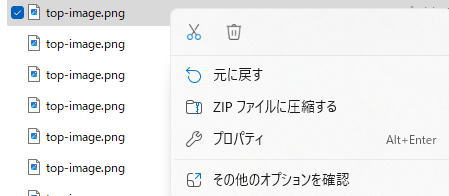
この作業だけでデータは元どおりになるので安心してください。
誤ってデータを消してしまった場合は、まずごみ箱を確認してください。
ほとんどのパソコンではごみ箱はデスクトップ画面にあります。
方法2:CTRL + Zショットカットキーでデータを復元する(ゴミ箱に入れた直後限定)
Windowsシステムは、ユーザーの操作を記憶し、重要なファイルやフォルダーの削除など、最近に行われた変更を撤回することができます。
「CTRL + Z」というキーボードショートカットを押してみましょう。
操作履歴はパソコンを再起動すると自動的に削除されますので、重要ファイルを削除したら、すぐにこの方法でデータ復元しましょう。
しかし、「ゴミ箱からそのファイルを完全に削除した」、「ゴミ箱を空にした」した場合、ゴミ箱からのデータ復元できません。
ゴミ箱から復元するオススメのソフトウェア
パソコンに保存していたデータを誤って消去してしまった時におすすめなのが、パソコンのデータ復元ソフトです。
しかし、データ復元ソフトを使いたいけれど、どれを使えばよいのかわからないという方もいると思います。
ここでは無料体験版または無料版が配信されているデータ復元ソフトを紹介します。
必要なデータをゴミ箱から削除してしまった時には、早めに復元ソフトを使いましょう。
そのまま放置しておくと、まだ残っているデータが消滅する恐れがあります。
不要になったデータはその領域が必要になった時点で上書きされます。
重要なデータを間違って削除したら、すぐに復元ソフトを使うのが鉄則です。
Recoverit
ワンダーシェア社のデータ復元ソフト「Recoverit」はあらゆる外部メディアの復元ができます。
どんな形で消えてしまっても簡単に復元することができます。 パソコン初心者も迷うことなく使うことができ、データに損傷を与えることなく安全に復旧させます。
対応ファイル形式は550種類を超え、一般的なファイル形式から専門的なファイル形式まであらゆるファイル形式の復元ができます。
無料体験版を提供していますので、まずはパソコンにダウンロードしてお試しましょう。
Recuva
このゴミ箱復元ソフト「Recuva」の画面表示はシンプルながら、高機能を搭載したゴミ箱から誤削除してしまったデータを復元するソフトです。
スキャンした結果、復元可能なファイルを事前に確認する事が出来る等、無料で使用出来る実用性が高いリカバリーソフトです。
EaseUS Data Recovery Wizard Free
EaseUS Data Recovery Wizardは、全世界で最も人気のあるデータ復旧ソフトです。
単純明快なUIデザインでデータを紛失したユーザーがたったの3ステップだけでデータを復元することが可能です。
十年以上のデータ復旧開発の経験を持ち、今なら世界範囲で千万人以上のユーザーに使われています。
【キャンペーン中は超お得】Xserver for WindowsならいつでもどこでもWindows11を使えます!
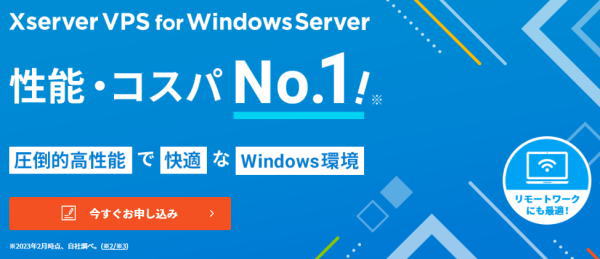
\【2023年10月10日まで】利用料金最大30%オフ!初期費用無料!月額1386円から使える!/
- 初期費用が無料なので、かかるコストはサーバー費用のみ
- 専門の技術者が24時間サーバーを監視
- Xserver for WindowsではMicrosoft Officeも利用可能
- スマートフォンやタブレット端末からでも手軽に便利にWindows環境が利用できる
- ハイスペックサーバーで運用
Xserver for Windowsは、240万以上のサイトを運営する国内No.1レンタルサーバーエックスサーバーが提供する性能・コスパ国内No.1のWindows搭載のVPSサービスです。
なんとWindows OS環境を初期費用無料、月額1,980円(3コア/2GBメモリ)から利用可能です。
当サーバーはシステム開発やリモートワークなど、用途に応じた組み合わせが可能です。
例えば、「Windows環境での開発作業や社内PCの一括管理、社内のファイルサーバーとしてファイル共有などに利用できる」、「リモートワークにおける本格的な社内資料の作成などオフィス業務により特化できる」、「Officeをプリインストールした環境を利用できる」など用途は様々です。
「Windows Server for Remote Desktop + Office」であれば、仮想デスクトップ環境に加えて、ビジネス用アプリケーションをプリインストールした環境を利用できます。
リモートワークにおける社内資料の作成が本格的にしたい方は是非Xserver for Windowsを利用してみてはいかがでしょうか!?
もし、Xserver for Windows リモートデスクトップの使い方を知りたい方は「【爆速】Xserver for Windows リモートデスクトップの使い方」という記事をご覧ください。
\【2023年10月10日まで】利用料金最大30%オフ!初期費用無料!月額1386円から使える!/
まとめ
Windowsを教えている人
最後まで読んで頂きまして、ありがとうございます。
ゴミ箱はWindowsで重要な機能であり、誤って削除したファイルを復元したり、ディスク容量を増やすためにゴミ箱を空にすることができます。
この記事で紹介した方法を活用して、ファイル管理を効率的に行いましょう。
 押さえておきたいWeb知識
押さえておきたいWeb知識 
